BARISAN.CO – Penggunaan laptop dan komputer yang saat ini semakin menjamur, menimbulkan juga banyak permasalahan yang akan terjadi. Misalnya saja waktu boot yang lambat, yang mungkin akan membuat frustasi banyak user terhadap experience penggunaan perangkat mereka mereka.
Sebelum masuk pembahasan, mari kita mengenal tentang booting laptop atau pc. Booting sendiri merupakan suatu proses penghidupan perangkat dari power off menjadi power on.
Waktu boot yang lambat akan menyebabkan masalah ketika Anda perlu menggunakan laptop atau PC dalam berbagai waktu untuk mengerjakan tugas yang mendesak atau hanya sekadar hiburan semata. Kemungkinan Anda akan malas atau malah takut untuk mematikan perangkat Anda, hanya karena proses booting yang lama.
Namun tenang, booting lambat merupakan masalah yang dapat Anda selesaikan secara segera dan dengan mudah. Kami akan menunjukkan beberapa cara untuk mengatasi waktu boot yang lambat di Windows 10.
Cara Mengatasi Waktu Boot yang Lambat Windows
1. Matikan Fast Startup
Hal yang paling umum menjadi permasalahan adalah penggunaan fast startup. Fitur ini aktif secara default, dan secara teoritis ini akan mempercepat waktu booting yang diperlukan dengan memuat beberapa informasi boot sebelum Anda melakukan shutdown pada perangkat. Perlu diperhatikan bahwa fitur ini hanya berpengaruh pada perangkat setelah shutdown, sehingga restart tidak terpengaruh oleh fitur ini.
Walaupun dari namanya yang cukup menjanjikan, hal ini mungkin menjadi salah satu penyebab masalah bagi sebagian orang. Jadi cara pertama yang dapat Anda lakukan untuk mengatasi waktu boot yang lambat, adalah dengan menonaktifkan fitur ini.
Langkah menonaktifkannya, buka Control Panel > Hardware and Sound > Power Options > Choose waht the power Buttons Do > Change Setting that are currently unavailable. Setelah itu anda unchecklist turn on fast startup lalu Save Changes untuk menonaktifkan fitur ini.
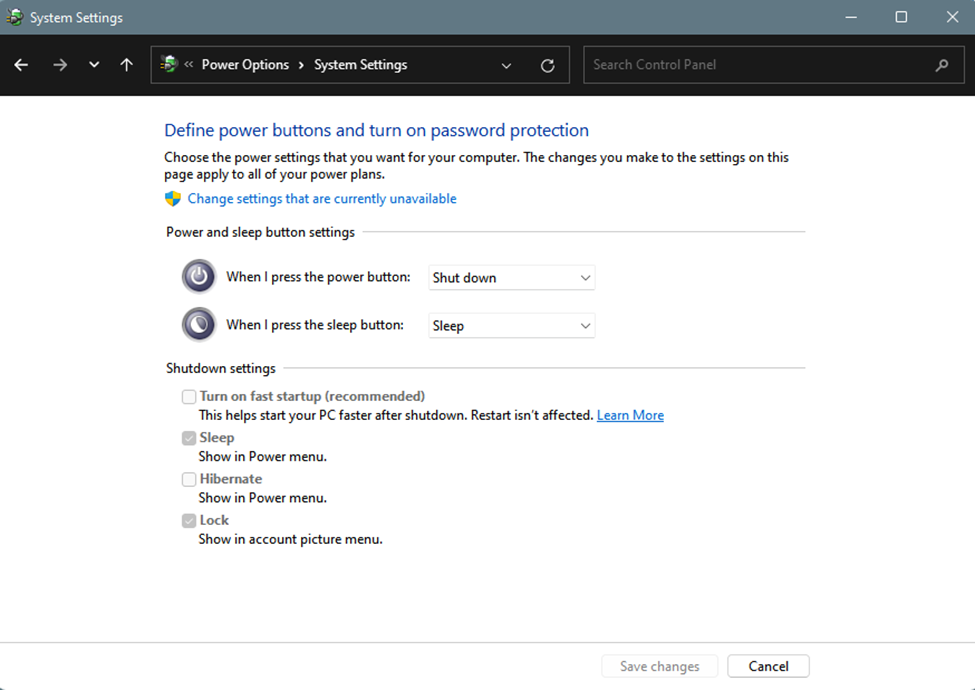
2. Disable Programs Startup
Penyebab lain waktu booting yang lama, yaitu program startup yang terlalu banyak dan berat. Hal ini sangat berpengaruh dalam waktu booting perangkat Anda, sebab saat memulai menghidupkan perangkat CPU dan Disk akan bekerja untuk memuat OS perangkat.
Beberapa software di laptop Anda secara default akan mulai terbuka tepat ketika Anda menghidupkan perangkat Anda. Jumlah yang terlalu banyak di program startup akan memberatkan proses CPU dan Disk ketika Anda menghidupkan perangkat tersebut.
Langkah untuk menonaktifkan Programs Startup, buka Task Manager > Start Up > Klik Kanan pada Program > Disable.
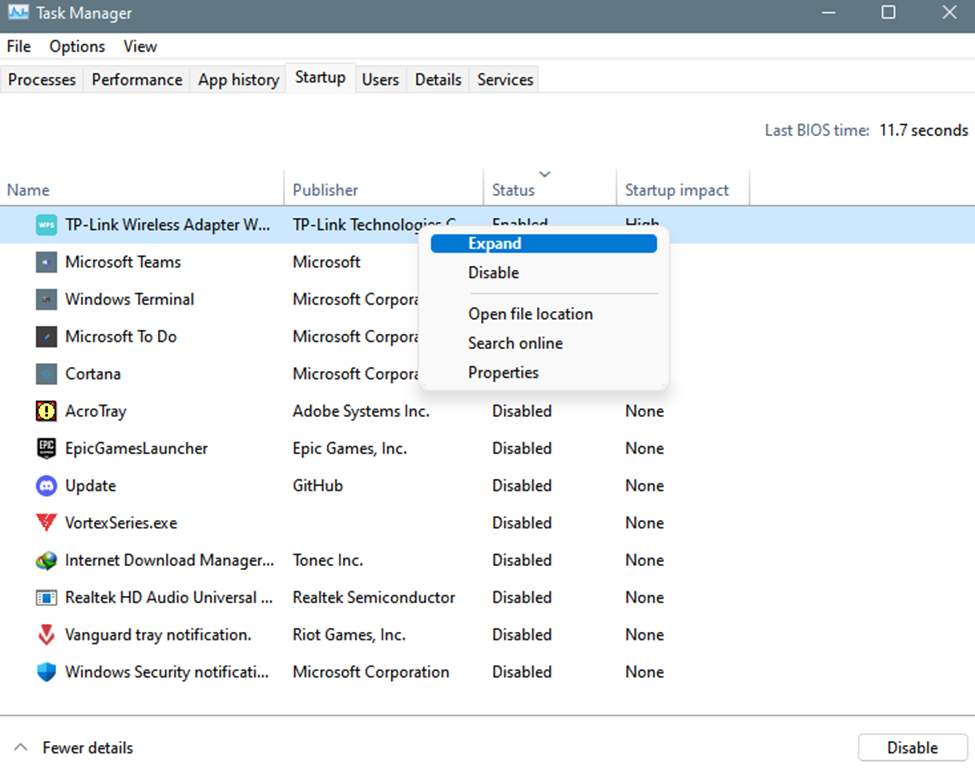
3. Sesuaikan Pengaturan File Paging
Hal selanjutnya yang menyebabkan masalah waktu boot yang lambat, yaitu File Paging, File Paging sendiri merupakan suatu memori virtual yang merupakan bagian dari RAM. Secara teori semakin besar kapasitas RAM yang Anda miliki semakin banyak pula aplikasi yang dapat Anda buka secara bersamaan.






